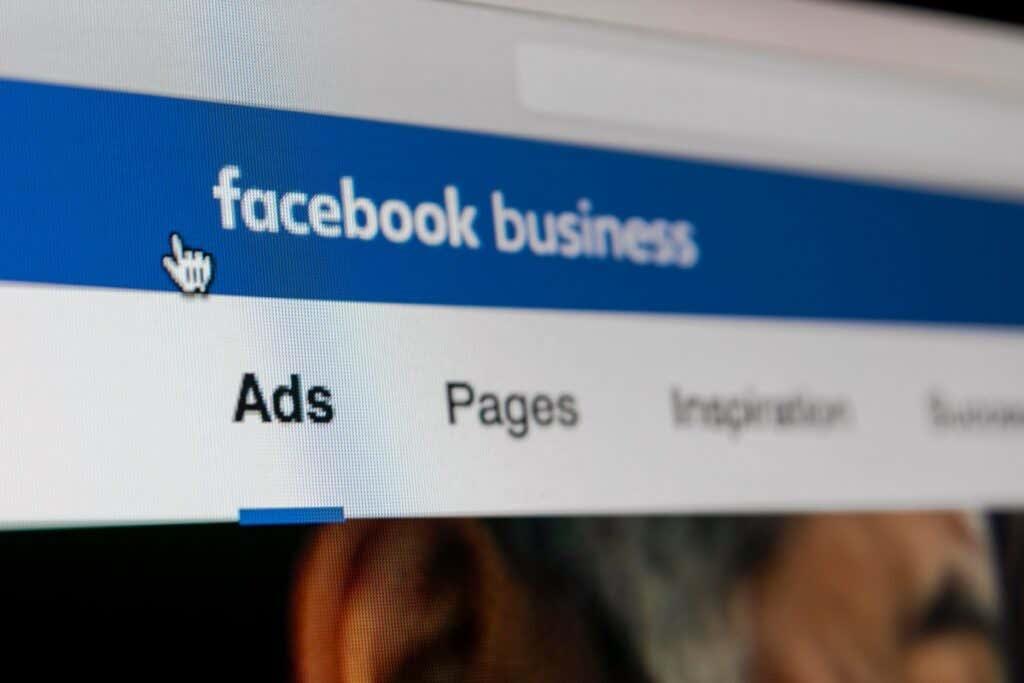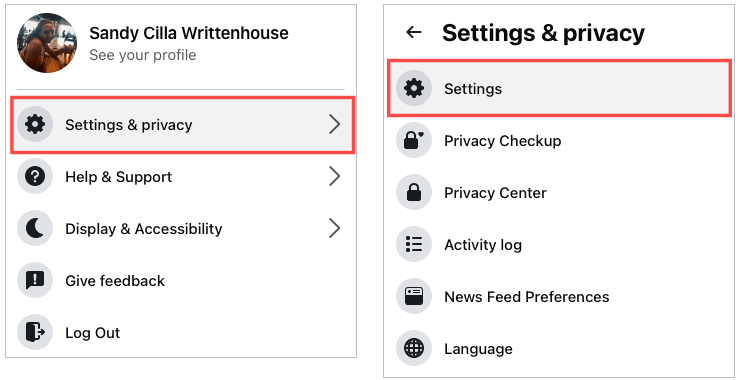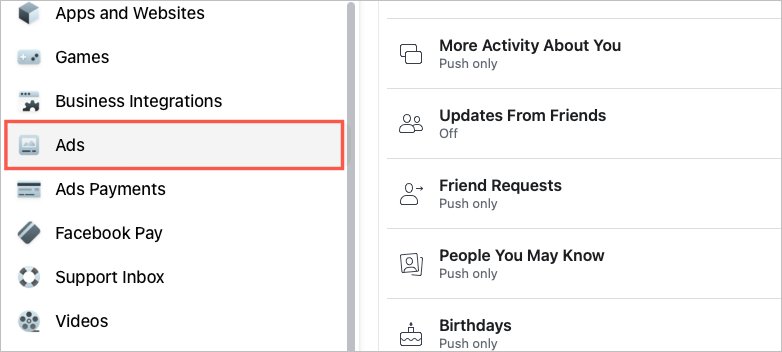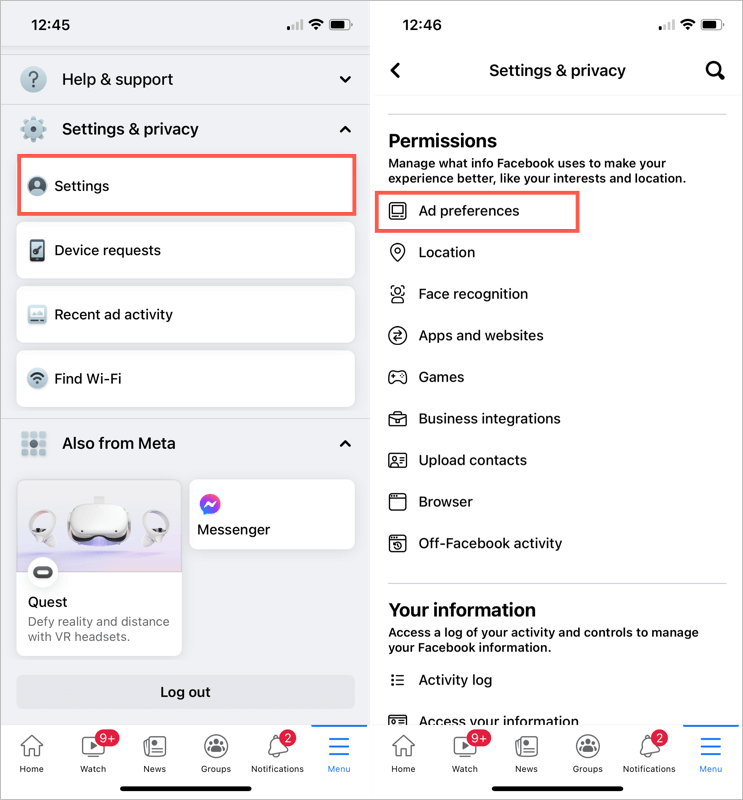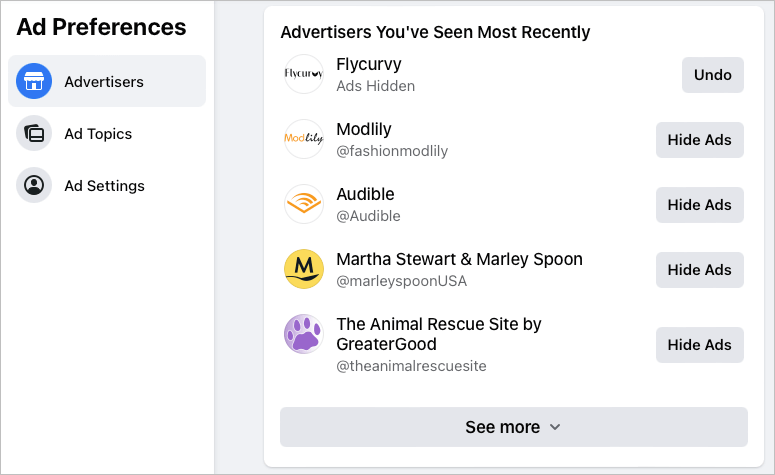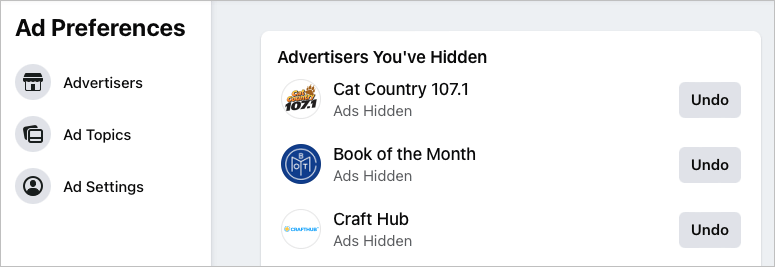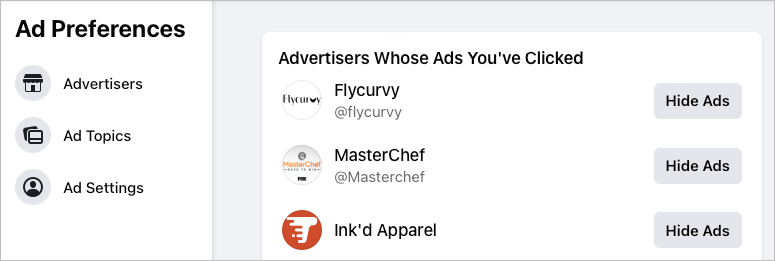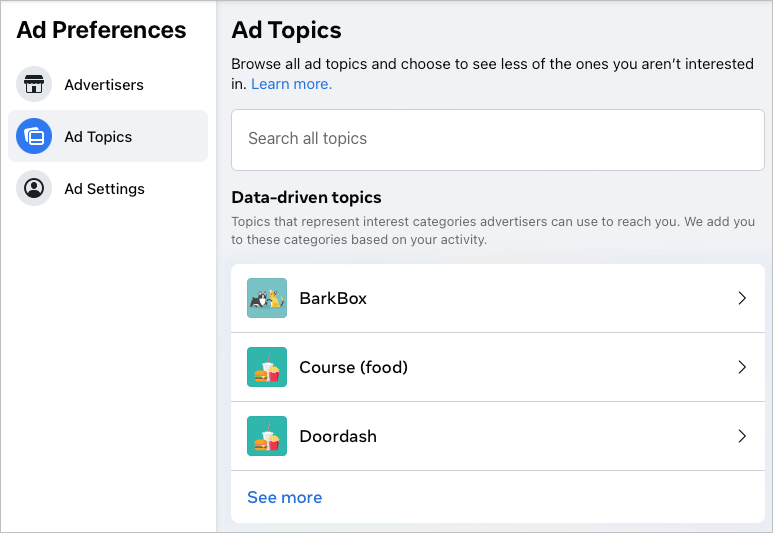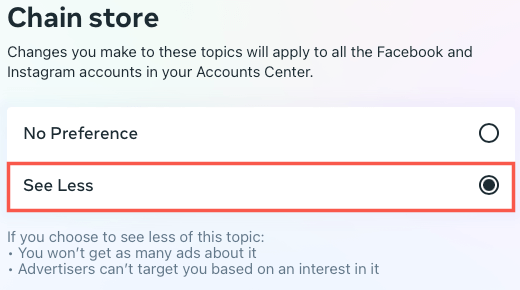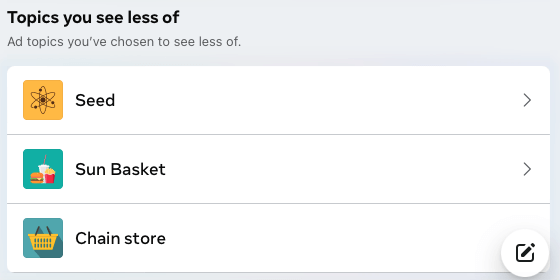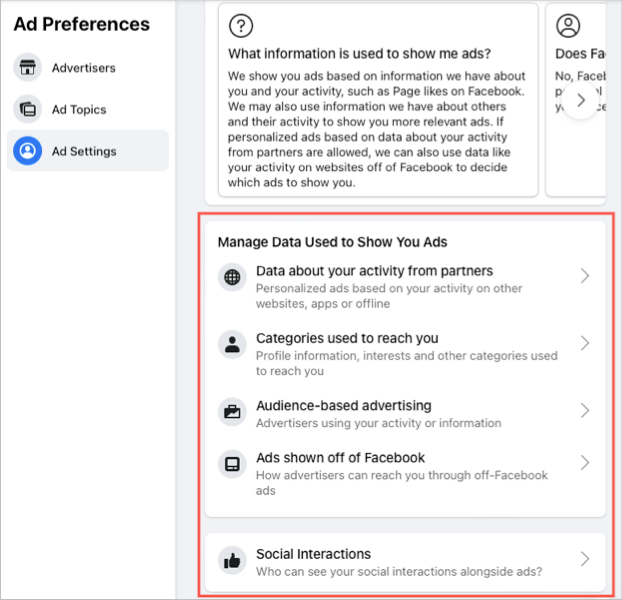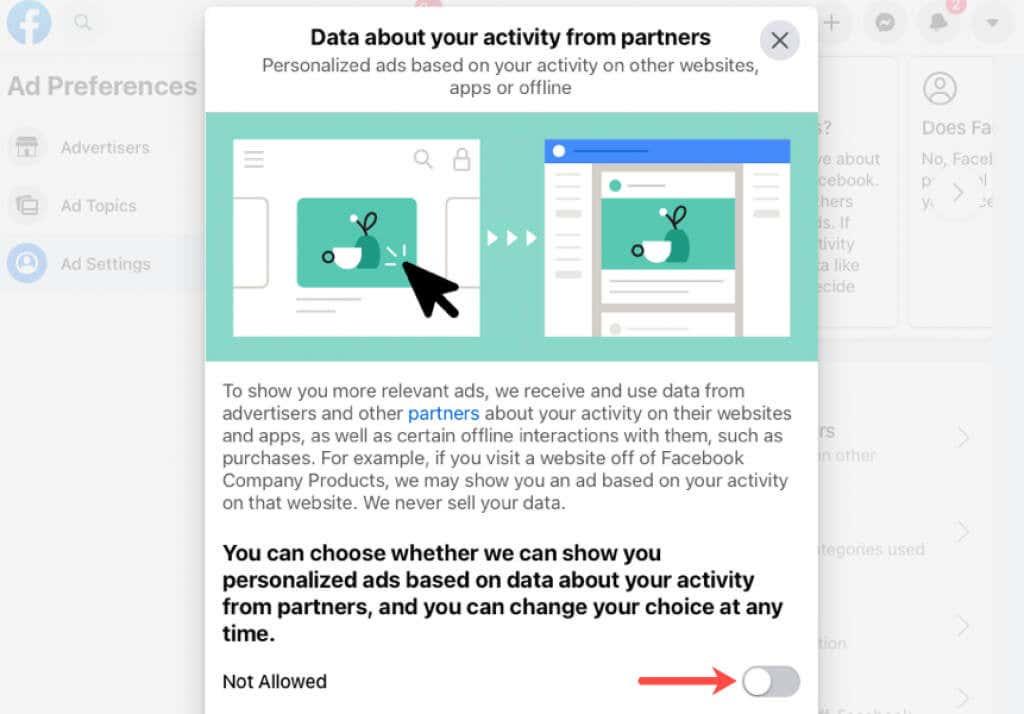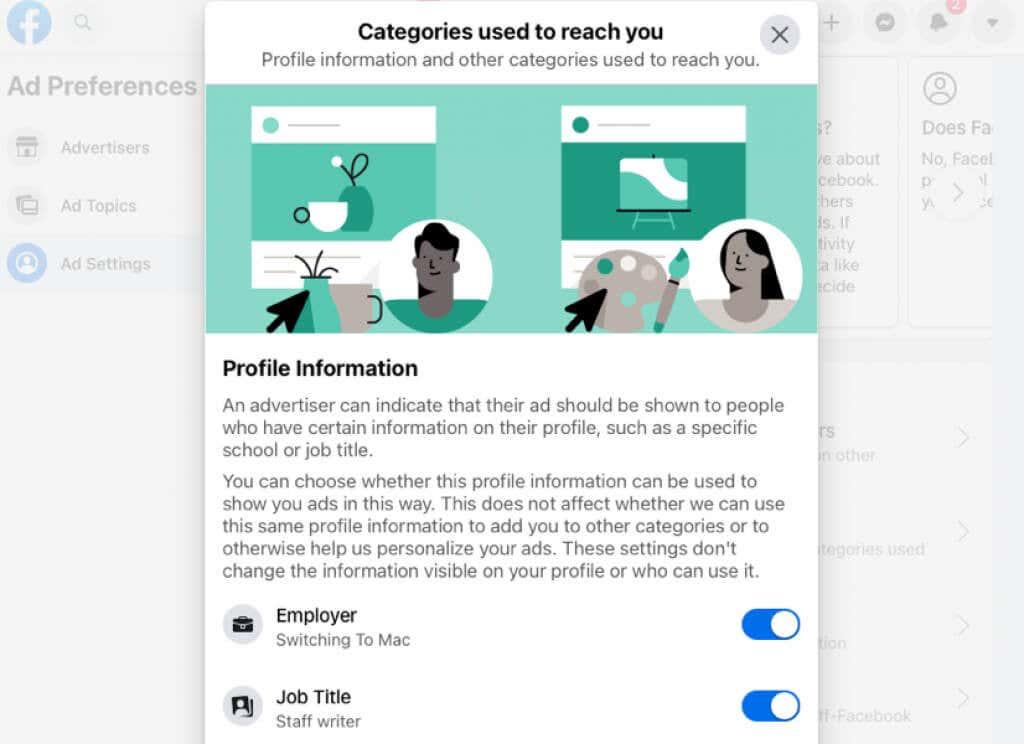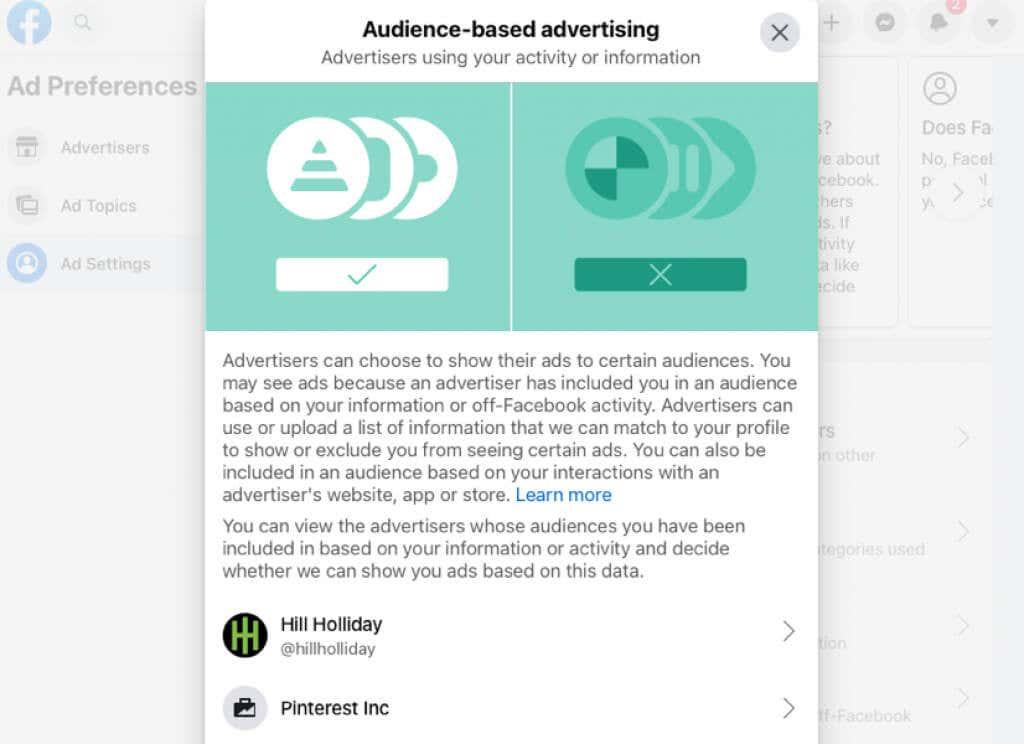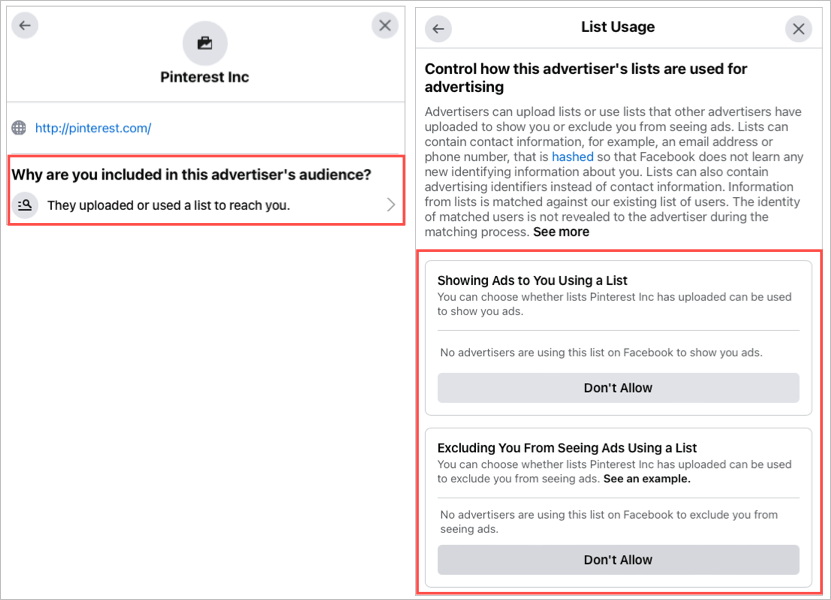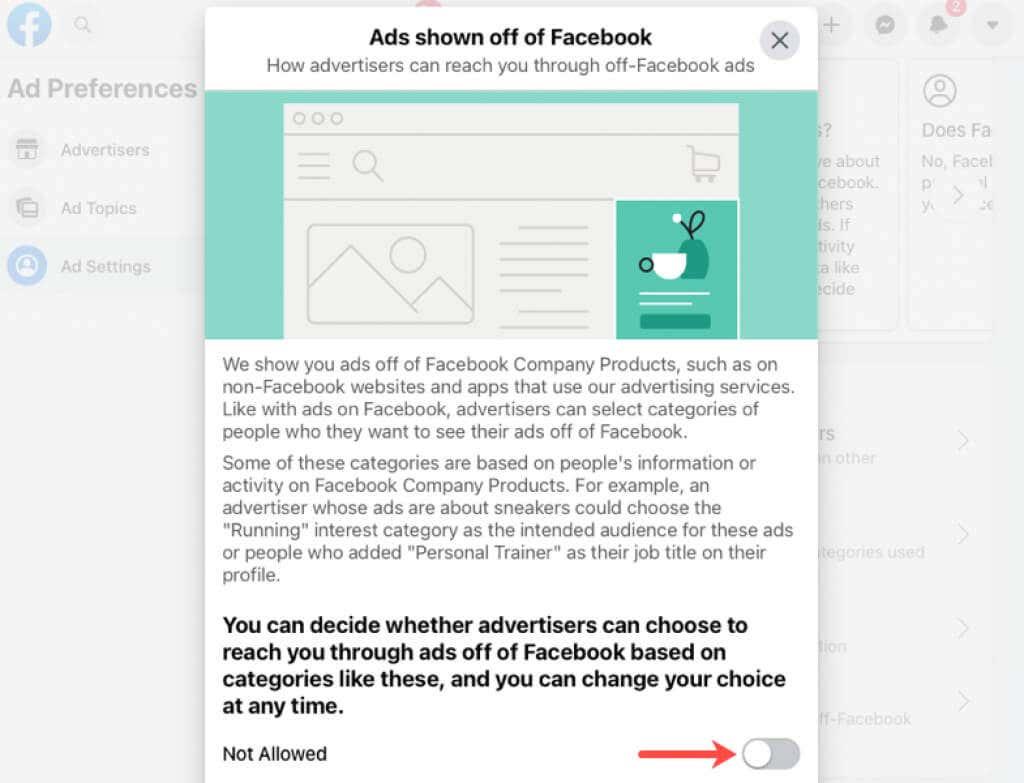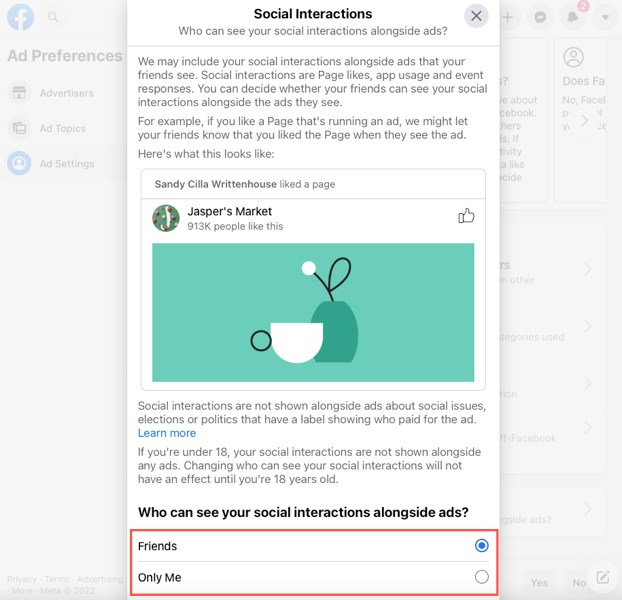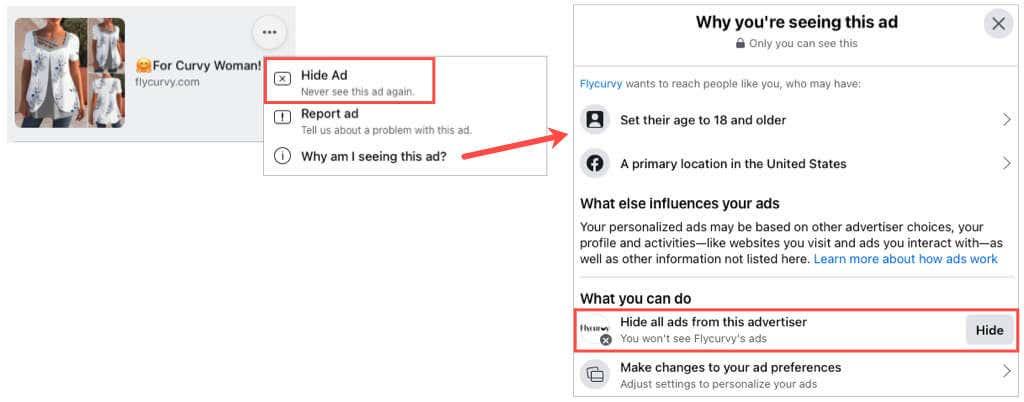Net als tv- en radioprogramma's bevatten sociale media advertenties. Hoewel je misschien geen advertenties uit je Facebook-feed kunt verwijderen, heb je wel enige controle over de soorten advertenties die je ziet.
U kunt de advertentieonderwerpen selecteren die u interesseren, terwijl u de selectie ongedaan maakt voor onderwerpen die dat niet doen. U kunt ook advertenties van bepaalde adverteerders toestaan en andere verbergen. Totdat en tenzij het bedrijf kiest voor een advertentievrij model , kunt u op zijn minst bepalen welke soorten advertenties worden weergegeven als u iets plaatst , leuk vindt of volgt op Facebook.
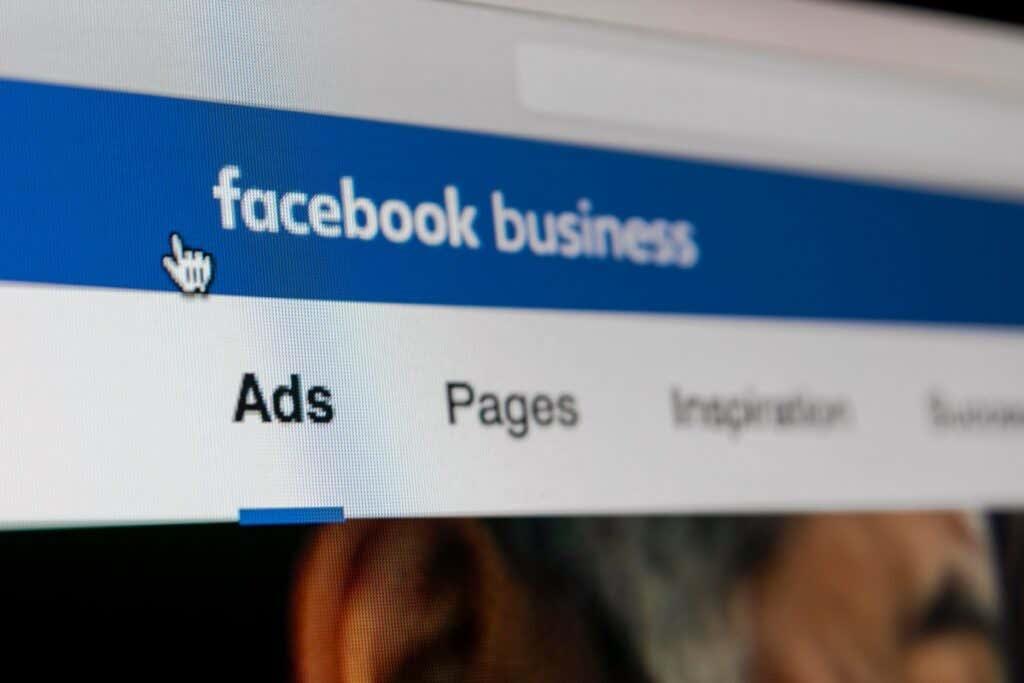
Toegang tot uw Facebook-advertentievoorkeuren
Of u nu de Facebook-website of mobiele app gebruikt, u kunt uw advertentievoorkeuren openen en wijzigen.
Toegang tot Facebook-advertentievoorkeuren op internet
- Ga naar Facebook.com , log in en selecteer de pijl rechtsboven.
- Kies Instellingen en privacy > Instellingen .
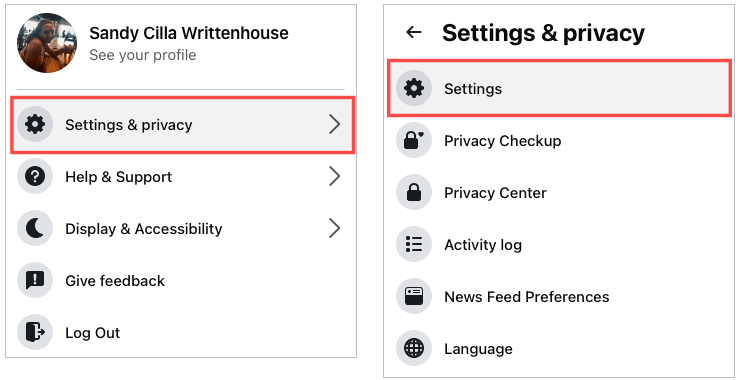
- Kies Advertenties in de navigatie aan de linkerkant.
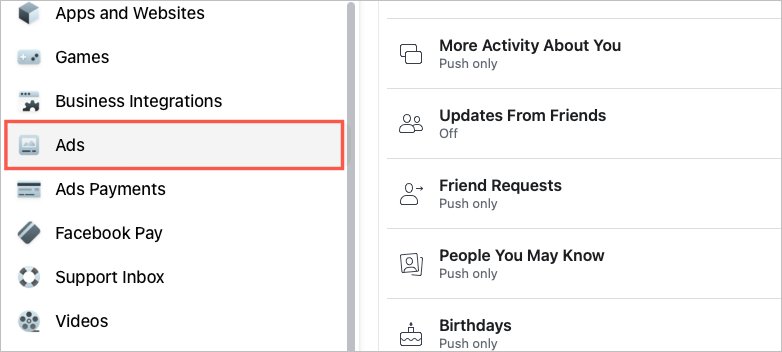
Toegang tot Facebook-advertentievoorkeuren op de mobiele app
- Open de Facebook-app en selecteer het tabblad Menu .
- Vouw Instellingen en privacy helemaal onderaan uit en kies Instellingen .
- Scrol naar Machtigingen en selecteer Advertentievoorkeuren .
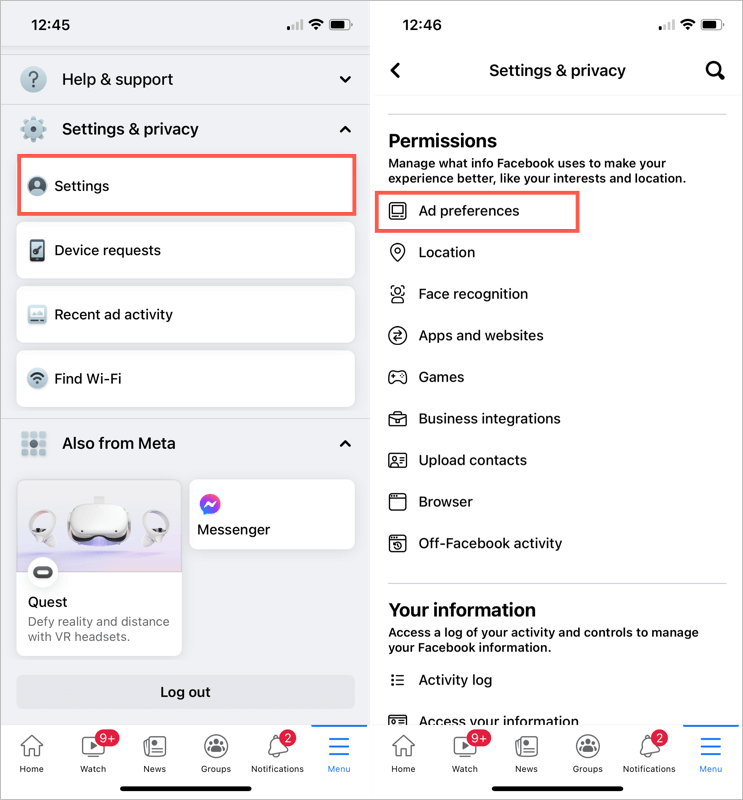
Zodra u op de pagina met advertentievoorkeuren bent beland, gebruikt u de hieronder beschreven secties om de advertenties die u ziet af te stemmen op uw interesses.
Wijzig uw voorkeuren voor Facebook-advertenties
De pagina Advertentievoorkeuren bevat drie secties: Adverteerders, Advertentieonderwerpen en Advertentie-instellingen. Hier is hoe ze werken.
Voorkeuren van adverteerders wijzigen
Selecteer Adverteerders om de adverteerders te zien die u het meest recent heeft gezien. Als u een van de adverteerders in de lijst wilt verbergen, kiest u Advertenties verbergen rechts van hun naam. Zodra u dit doet, verandert de knop Advertenties verbergen in een knop Ongedaan maken als u van gedachten verandert.
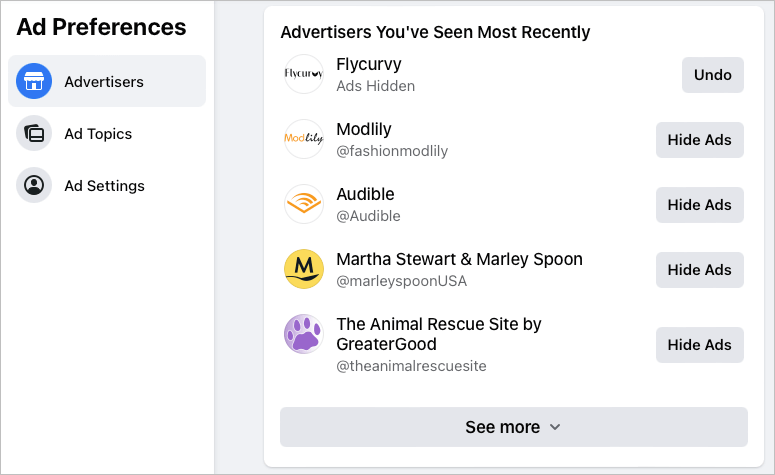
Kies Meer weergeven onderaan de lijst en doe hetzelfde voor andere adverteerders die u wilt verbergen.
Zodra u een adverteerder verbergt, ziet u deze in het gedeelte Adverteerders die u hebt verborgen onder aan die pagina. U kunt dat gedeelte bezoeken en Ongedaan maken kiezen om weer advertenties van die adverteerder te zien.
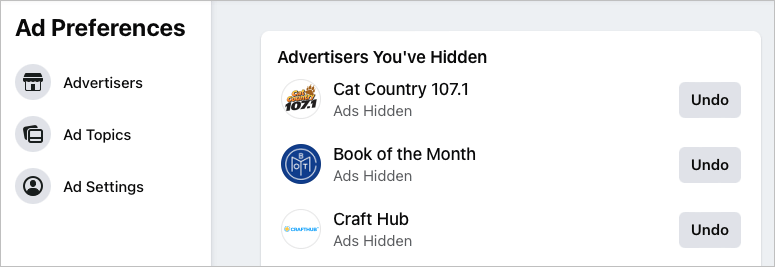
Een andere manier om adverteerders te verbergen is door naar het gedeelte Adverteerders wiens advertenties u hebt geklikt op die pagina te gaan. Gebruik hier de knop Advertenties verbergen om die adverteerders te verbergen.
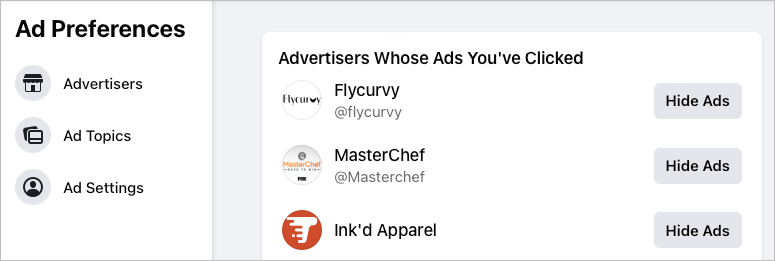
Voorkeuren voor advertentieonderwerpen wijzigen
Selecteer Advertentieonderwerpen om uw gegevensgestuurde onderwerpen te bekijken. Dit zijn de advertentiecategorieën die op u van toepassing zijn op basis van uw Facebook-activiteit. Ze kunnen variëren van eten tot schoonheid tot muziek tot technologie en nog veel meer.
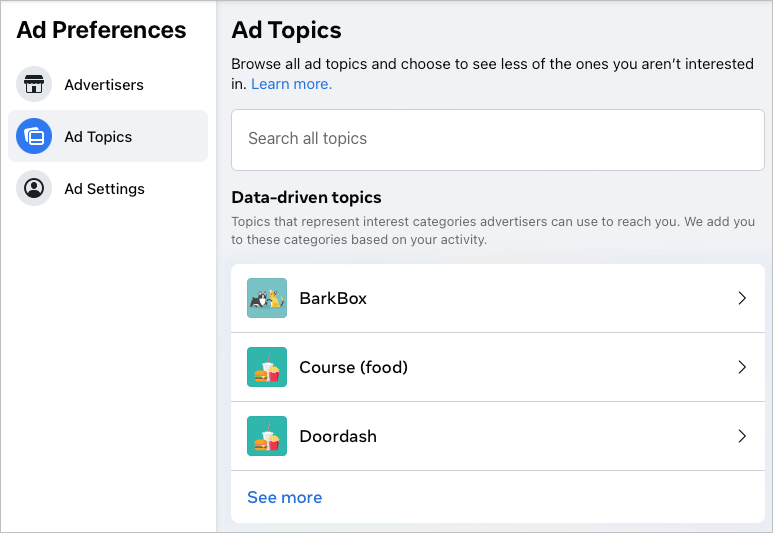
Als u minder advertenties over een bepaald onderwerp wilt zien, selecteert u dit in de lijst. Kies vervolgens Minder weergeven .
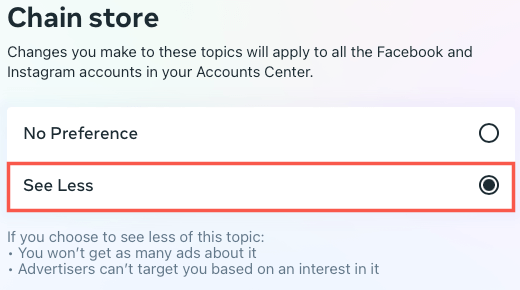
Nadat u deze actie heeft uitgevoerd, ziet u niet zoveel advertenties over dat onderwerp en kunnen adverteerders u niet targeten voor die interesse.
U kunt Meer weergeven onder aan de lijst selecteren om alle gegevensgestuurde onderwerpen te zien, maar er kunnen veel categorieën zijn om door te sorteren. Als alternatief kunt u het vak Zoeken in alle onderwerpen bovenaan gebruiken om naar een specifieke advertentiecategorie te zoeken .
Zodra u advertentieonderwerpen markeert met Zie minder , ziet u deze onder aan de pagina. Dus als u van gedachten verandert, selecteert u er gewoon een en kiest u Geen voorkeur om het terug te plaatsen in uw lijst met gegevensgestuurde onderwerpen.
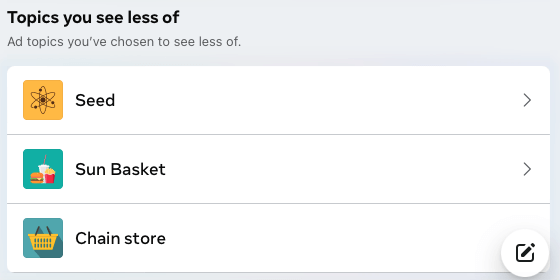
Advertentie-instellingen wijzigen
Selecteer Advertentie-instellingen om de gegevens te beheren die worden gebruikt om u advertenties te tonen. Dit gedeelte bevat vijf gebieden die u kunt aanpassen:
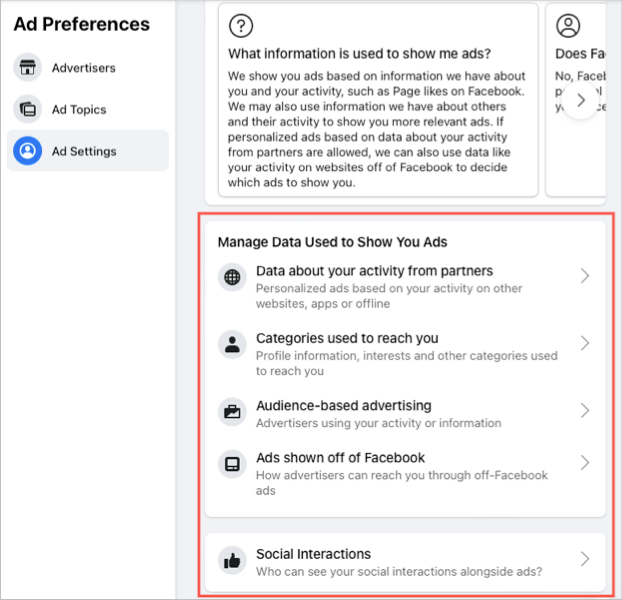
- Gegevens over uw activiteit van partners : Dit omvat gepersonaliseerde advertenties op basis van uw activiteit. Als u geen gepersonaliseerde advertenties meer wilt zien, wijzigt u de schakelaar in Niet toegestaan .
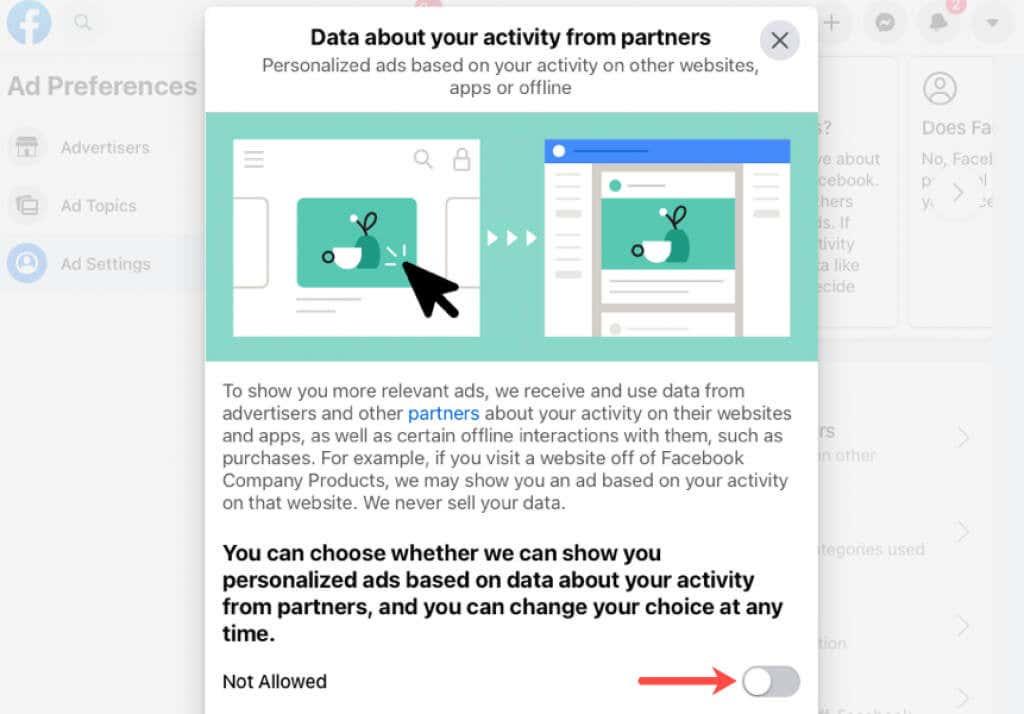
- Categorieën die worden gebruikt om u te bereiken : dit omvat details uit uw profiel die adverteerders gebruiken voor gerichte advertenties. Gebruik de schakelaars om de items in de lijst in of uit te schakelen. Kies ook de optie Andere categorieën onderaan om te controleren op aanvullende categorieën.
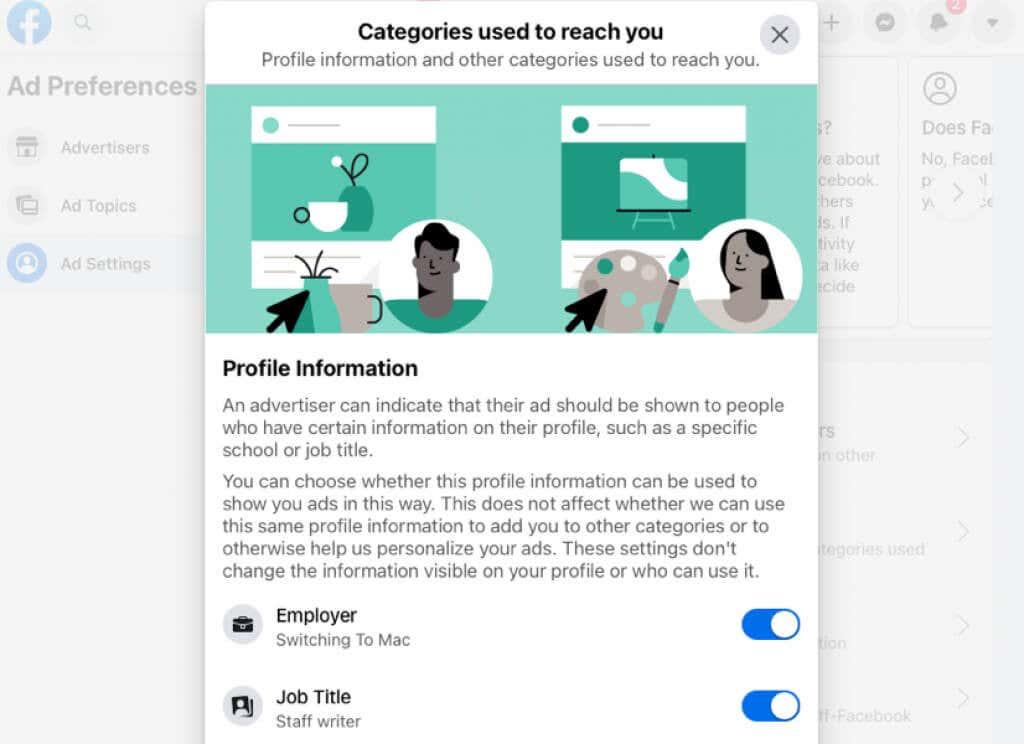
- Op doelgroepen gebaseerd adverteren : dit omvat adverteerders die uw activiteit of gegevens gebruiken voor relevante advertenties.
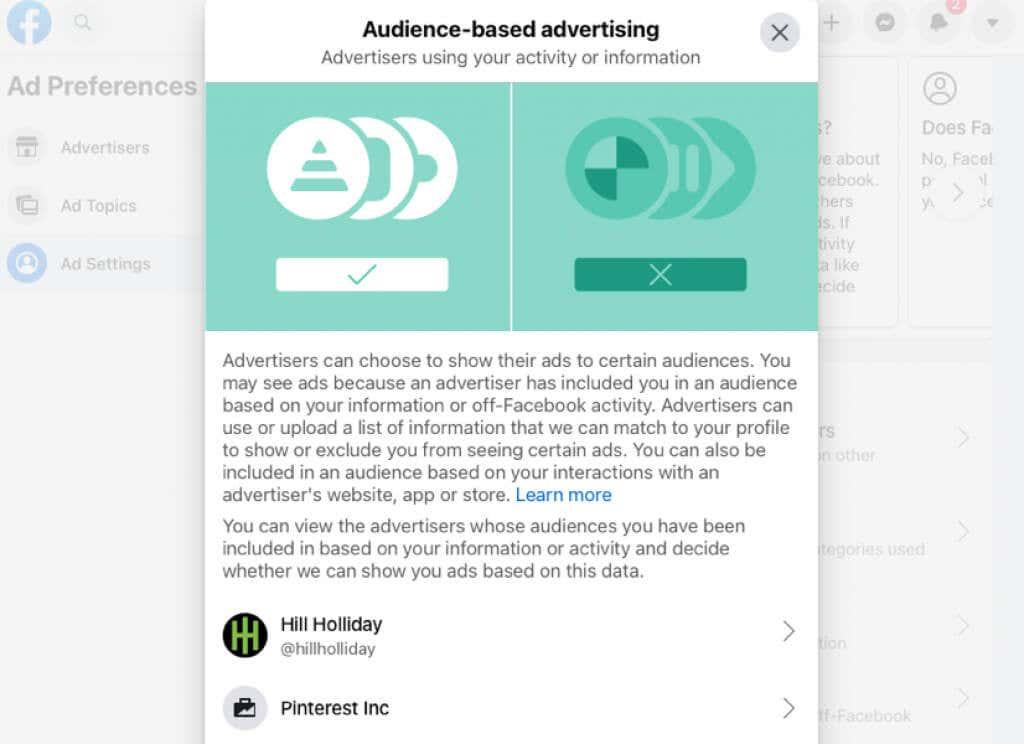
Selecteer een adverteerder en je ziet hun details, inclusief een link naar hun Facebook-pagina. Als ze een lijst gebruikten om u te bereiken, zou u dit ook zien. Kies die optie om te voorkomen dat ze u advertenties laten zien op basis van de lijst en u uitsluiten van advertenties met behulp van een lijst.
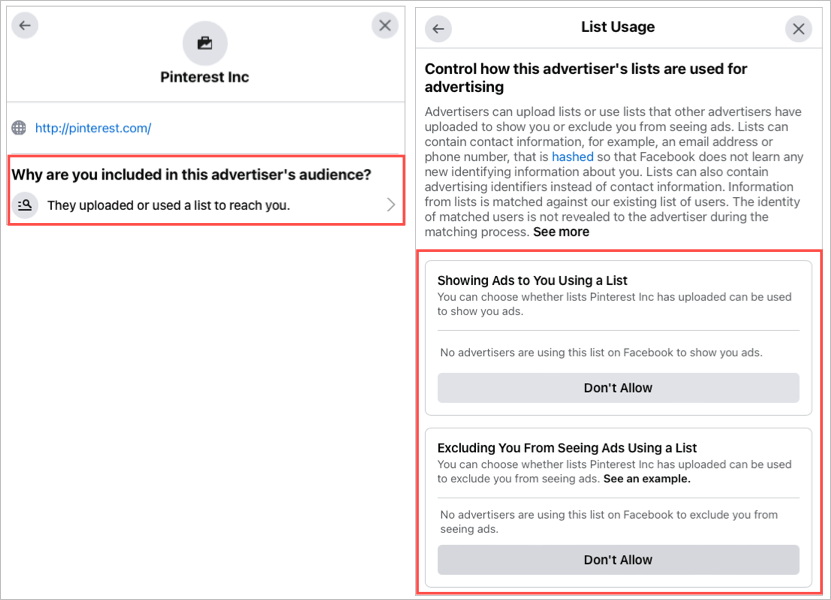
- Advertenties die buiten Facebook worden weergegeven : dit omvat advertenties die u ziet op niet-Facebook-sites of in apps die gebruikmaken van de advertentieservices van Facebook. U kunt de schakelaar wijzigen in Niet toegestaan .
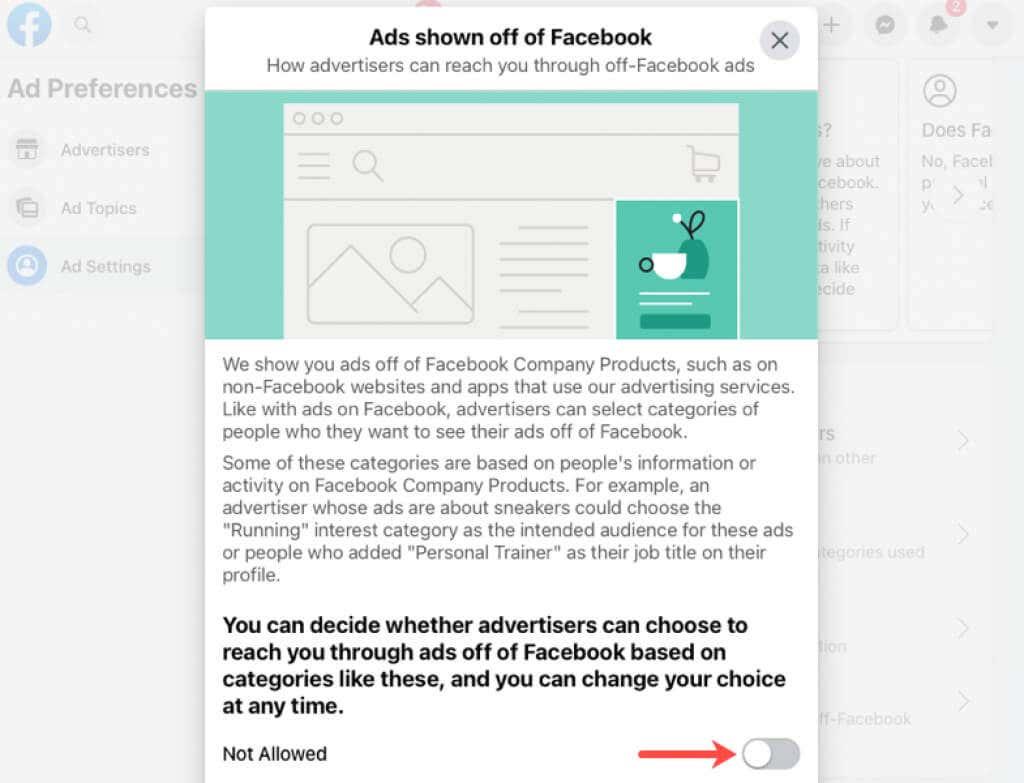
- Sociale interacties : dit omvat het tonen van advertenties op basis van wat uw Facebook-vrienden zien. Zoals het voorbeeld luidt:
"... als je een pagina leuk vindt waarop een advertentie wordt weergegeven, kunnen we je vrienden laten weten dat je de pagina leuk vindt wanneer ze de advertentie zien."
Kies Vrienden of Alleen ik onderaan het gedeelte Sociale interacties .
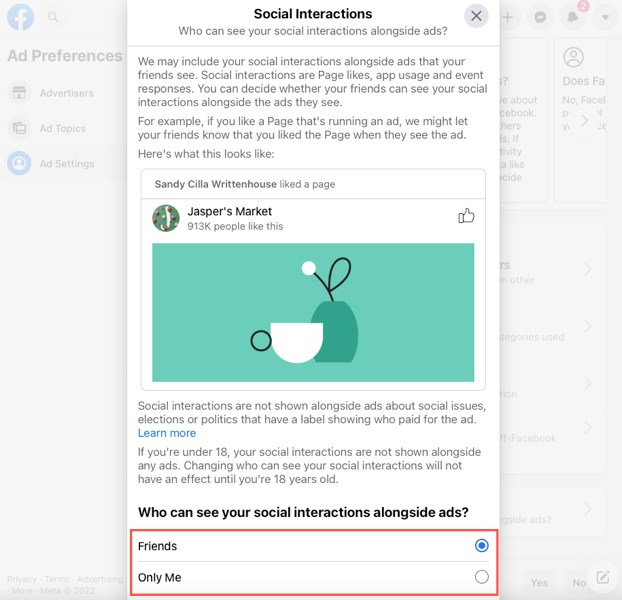
Pas advertentievoorkeuren in uw feed aan
Het kan enige tijd duren om uw advertentievoorkeuren aan te passen in de Facebook-instellingen. Hoewel het de moeite waard is, kun je ook snel aanpassingen maken als je advertenties en adverteerders ziet in je Facebook-nieuwsfeed.
Als u een advertentie of adverteerder op internet of in de mobiele app wilt verbergen, selecteert u de drie stippen in de rechterbovenhoek om het vervolgkeuzemenu te openen.
Kies Advertentie verbergen om de advertentie niet meer te zien of Waarom zie ik deze advertentie? en vervolgens op Verbergen om geen advertenties van de adverteerder meer te zien.
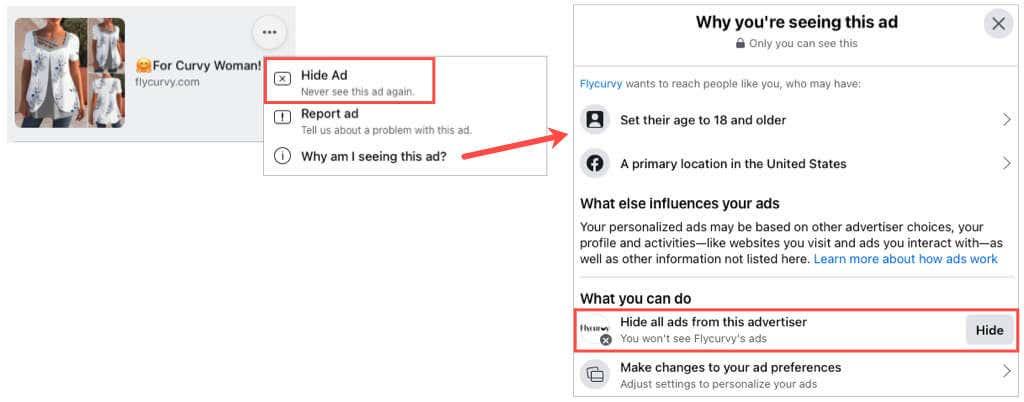
Tip : als u Wijzigingen in uw advertentievoorkeuren beheren kiest onder de knop Verbergen , gaat u rechtstreeks naar het gedeelte Adverteerders van de advertentie-instellingen.
Alleen omdat je geen advertenties uit je Facebook-ervaring kunt verwijderen, wil nog niet zeggen dat je advertenties moet zien die je niet leuk vindt. Neem even de tijd en pas uw Facebook-advertentievoorkeuren aan.